这篇文章主要讲解了如何解决VS2019丢失的SDK问题,内容清晰明了,对此有兴趣的小伙伴可以学习一下,相信大家阅读完之后会有帮助。
缘起
前一段时间,有网友遇到一个奇怪的问题,说他机器上的 vs2019 编译 C++ 工程报错。我当时一听就有两个怀疑:
1.工程设置不对。
2.vs2019 没装好。
因为新建一个最简单的工程,编译也报一样的错误,所以可以排除工程设置的问题了。那只有可能是 vs2019 的问题了。但是具体是哪里的问题呢?
他按照错误提示搜索到了如下链接:
https://developercommunity.visualstudio.com/content/problem/761788/msb8036-the-windows-sdk-version-100183620-was-not.html
据链接里的提示,做过尝试,没能解决问题。后来在我们沟通的过程中,他自己解决了问题,这不就是大名鼎鼎的橡皮鸭调试法吗?当他的问题解决后,我特意在本地重现了整个过程,做了一些调查,整理成本文,分享给大家。
编译受阻
我用 vs2019 新建了一个最简单的 Hello world 工程,编译,报错如下:
Error MSB8037 The Windows SDK version 10.0.18362.0 for Desktop C++ x86 Apps was not found. Install the required version of Windows SDK or change the SDK version in the project property pages or by right-clicking the solution and selecting "Retarget solution".
更直观的报错截图如下:
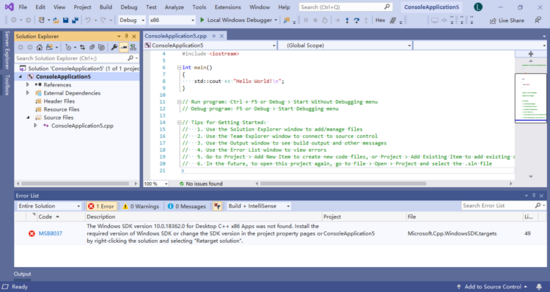
问题排查
既然提示找不到对应版本的 SDK ,那么先到工程属性里看一下对应的配置。在工程上, 右键 -> 属性 。在工程属性对话框中选择 Configuration Properties 下的 General 。在右侧查看 Windows SDK Version 的值,确实是 10.0.18362.0 ,如下图。
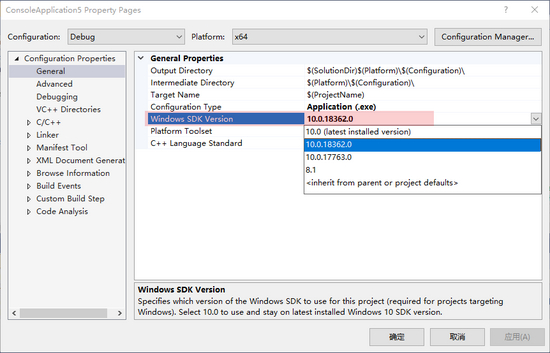
工程 SDK Version 配置
本地搜一下 10.0.18362.0 ,看看本地是否存在相关的路径。

everything 搜索结果
本地也存在相关路径。能想到的可以怀疑的地方都排除了。接下来请出我们的老朋友 —— process monitor 。
深入调查
打开 process monitor ,开启监视,在 vs 中开始编译,问题重现后,停止监视。
下面就要进行最重要的步骤了—— 过滤。
使用 process monitor 快速解决问题的关键在于过滤出与问题有关的事件!
我们需要根据什么条件过滤呢?
一般操作结果是成功的事件对我们帮助不大,所以首先过滤掉 Result 是 SUCCESS 的事件。
既然提示的是找不到 10.0.18362.0 版本的 SDK ,相关错误应该和 10.0.18362.0 有关,所以只保留 Path 中包含 10.0.18362.0 的记录。
没想到,效果这么好,只有六条。

其中,有两条是注册表中找不到 HKLM\Software\WOW6432Node\Microsoft\Microsoft SDKs\Windows\v10.0.18362.0 (这个注册表项不是必须存在的,在能正常编译的机器上也可能找不到),最后一条是找不到文件 C:\Program Files (x86)\Windows Kits\10\Include\10.0.18362.0\shared\sdkddkver.h 。看来,应该是我本地少了这个文件。因为我故意把这个文件重名了,改回来,重新编译,搞定。
具体调查过程请参考下面的屏幕录像。
troubleshoot-missing-sdk-10.0.18362.0-screen-record 后记
跟这位网友沟通的整个过程特别顺畅,省心。他已经根据线索在网上搜索了相关资料,自己摸索了一番。怀疑哪里有问题,立刻能查看相关的配置进行排查。最后,在沟通的过程中,他自己就把问题解决了。原来,他在前几天把一些文件的位置给改了,改回来就好了。后来聊天得知,他才大二,后生可畏!
看完上述内容,是不是对如何解决VS2019丢失的SDK问题有进一步的了解,如果还想学习更多内容,欢迎关注亿速云行业资讯频道。
亿速云「云服务器」,即开即用、新一代英特尔至强铂金CPU、三副本存储NVMe SSD云盘,价格低至29元/月。点击查看>>
免责声明:本站发布的内容(图片、视频和文字)以原创、转载和分享为主,文章观点不代表本网站立场,如果涉及侵权请联系站长邮箱:is@yisu.com进行举报,并提供相关证据,一经查实,将立刻删除涉嫌侵权内容。